Cum să găsești o temă WordPress în codul sursă al unui site web
Publicat: 2022-10-04Dacă sunteți în căutarea unei teme WordPress, dar nu aveți în vedere un design anume, puteți naviga prin codul sursă al altor site-uri web pentru a vedea ce teme folosesc. Aceasta poate fi o modalitate utilă de a găsi o temă care vă place aspectul și care este compatibilă cu site-ul dvs. WordPress. Pentru a găsi o temă WordPress în codul sursă al unui site web, începeți prin a face clic dreapta pe pagină și selectați „Vedeți sursa paginii”. Aceasta va deschide codul sursă al paginii în browserul dvs. web. Apoi, utilizați funcția „Găsiți” (de obicei CTRL+F pe Windows sau CMD+F pe Mac) pentru a căuta „wp-content”. Acest lucru vă va duce la secțiunea codului în care se află tema WordPress. Puteți apoi să faceți clic pe numele temei pentru a fi dus la pagina acesteia de pe site-ul WordPress . De acolo, puteți descărca și instala tema pe propriul site WordPress.
Folosind cele trei metode enumerate mai jos, puteți determina ce temă WordPress se află în prezent pe site-ul dvs. Una dintre cele mai importante decizii pe care va trebui să le iei ca designer de site-uri web este ce temă să folosești. Alegerea celei mai bune teme WordPress pentru site-ul dvs. poate fi o sarcină descurajantă. Instrumentul de detectare a temei va căuta prin codul sursă al site-ului web și va identifica tema. IsItWP este un instrument online gratuit care vă permite să aflați despre pluginurile și temele utilizate de site-urile WordPress. Este posibil ca IsItWP să nu vă poată oferi informațiile de care aveți nevoie despre o temă WordPress personalizată sau o temă copil. Cu toate acestea, dacă tema este legată de un motor de căutare online, numele temei va fi afișat.
Multe site-uri WordPress folosesc teme pentru copii pentru a-și personaliza paginile. În partea de sus a fișierului style.css, veți găsi blocul antetului temei. Această secțiune conține informații despre tema de blogging WordPress utilizată de blogul WordPress. De asemenea, puteți afla ce temă părinte este, uitându-vă prin codul sursă al site-ului.
Cum găsesc codul temei WordPress?
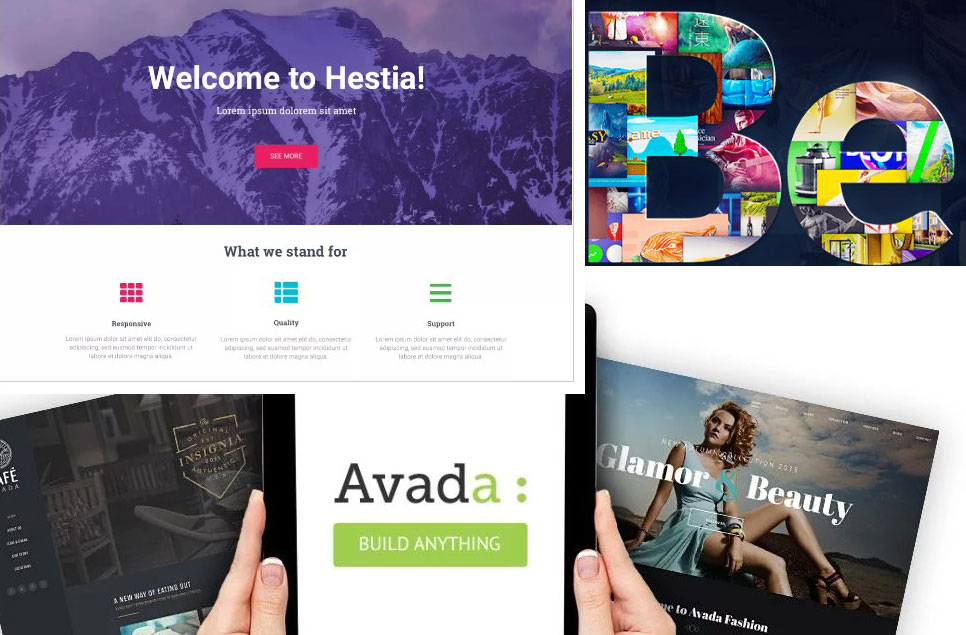
Pentru a găsi codul pentru tema dvs. WordPress, va trebui să vă accesați fișierele WordPress printr-un manager de fișiere sau un client FTP. Odată ce ați accesat fișierele, va trebui să navigați la folderul „wp-content”, apoi la folderul „teme”. În folderul „teme”, veți găsi toate temele WordPress disponibile pentru site-ul dvs. Selectați tema pe care doriți să o inspectați, apoi deschideți folderul temei. În folderul temei, veți găsi un fișier numit „style.css”. Acest fișier conține codul pentru tema dvs. WordPress.
Cum găsesc fișierul HTML al unei teme WordPress?
Fișierul dvs. HTML rădăcină este aici: /public_html/WP-content/themes/ NUMELE TEMEI /framework/templates/ Este necesar să includeți php în fișier.
Unde sunt găsite temele WordPress?
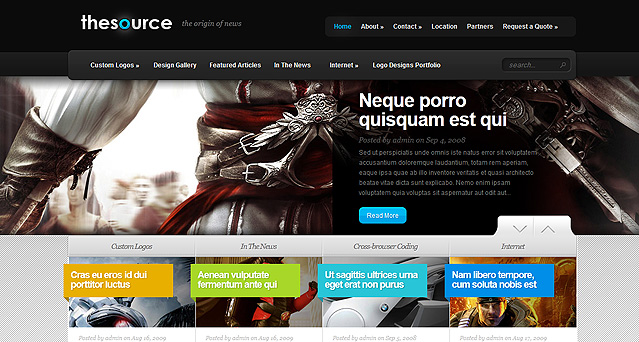
Temele WordPress pot fi găsite în mai multe locuri. Cel mai popular loc pentru a găsi teme WordPress este prin Directorul de teme WordPress, care face parte din site-ul web WordPress.org. Directorul de teme WordPress este un director de teme WordPress gratuite și premium care sunt disponibile pentru descărcare. Există, de asemenea, o serie de site-uri web terțe care oferă teme WordPress pentru descărcare.
Este esențial să alegeți o temă WordPress pentru a avea un site web funcțional și atrăgător. Există zeci de teme gratuite și premium din care puteți alege și veți găsi ceva potrivit pentru dvs. Dacă v-ați decis asupra unei teme, asigurați-vă că o configurați în modul în care doriți să fie configurată. Este simplu să începeți cu unele teme, care includ documentație utilă, precum și tutoriale video. Această platformă este potrivită pentru crearea unei game largi de site-uri web. O temă WordPress vă va ajuta să obțineți aspectul și senzația pe care o căutați, indiferent dacă sunteți un începător sau un blogger experimentat.
Detector de teme WordPress
Există câteva moduri diferite prin care puteți să aflați ce temă folosește un site WordPress. O modalitate este să te uiți la codul sursă al site-ului. Dacă vizualizați codul sursă, veți putea vedea un link către fișierul style.css. Acest fișier conține codul CSS pentru tema WordPress. O altă modalitate de a afla ce temă folosește un site WordPress este să instalați pluginul Theme Reveal. Acest plugin va adăuga un link către bara de administrare WordPress care vă va permite să vizualizați informațiile temei.

Cum să detectați temele WordPress cu programe malware
Pașii de mai jos vă vor arăta cum să urmăriți temele WordPress. IsItWP, un detector de teme pentru site -ul web, este o modalitate simplă de a identifica tema WordPress utilizată de un site. Folosind IsItWP, puteți afla ce pluginuri și teme folosește un site web WordPress. Când deschideți site-ul web IsItWP, introduceți adresa URL a site-ului pe care doriți să îl căutați. Selectați site-ul web relevant accesând-l în browser. Numele temei, autorul, versiunea, etichetele descriptive și alte informații pot fi apoi vizualizate făcând clic dreapta pe pagină și selectați Inspectați: Uitați-vă în partea de sus a fișierului pentru detaliile temei. Ce este verificarea temei WordPress? Folosind acest instrument online, puteți căuta teme WordPress și puteți analiza dacă un anumit site web folosește WordPress. Când generează imaginea, își va verifica datele, le va analiza și va raporta. Cum pot spune dacă tema mea WordPress este malware? Utilizarea pluginurilor precum scanerul MalCare WordPress este cea mai rapidă și mai eficientă modalitate de a detecta codul rău intenționat și programele malware în temele WordPress. Pluginul face o scufundare profundă în fiecare locație de pe site-ul dvs. pentru a detecta orice urmă de cod rău intenționat, indiferent dacă este o bucată de cod autentică sau o mască de cod.
Tema WordPress
O temă WordPress este o colecție de fișiere care lucrează împreună pentru a produce o interfață grafică cu un design unificator subiacent pentru un site web. Aceste fișiere se numesc fișiere șablon. O temă modifică modul în care este afișat site-ul, fără a modifica software-ul de bază.
WordPress (cunoscut și ca sistem de management al conținutului sau CMS) este cel mai utilizat sistem de management al conținutului. Potrivit unui studiu realizat de W3Techs, WordPress este folosit de 59% dintre site-urile web care folosesc sisteme de management al conținutului (CMS). Pe scurt, este o platformă extrem de versatilă care vă permite să creați aproape orice fel de site web. Temele WordPress pot fi aplicate oricărui site web combinând layout-uri pre-proiectate și cele pre-construite. Nu trebuie să fii dezvoltator web pentru a personaliza site-urile WordPress: poți să-ți folosești propriul design, să adaugi propriul conținut și să faci site-ul să arate bine. ThemeForest are o colecție masivă de teme WordPress create de artiști din întreaga lume.
Ce este exact o temă WordPress?
Tema WordPress, în general, actualizează aspectul site-ului dvs. bazat pe WordPress. De cele mai multe ori, modificările aduse designului dvs. includ o modificare a afișajului și a aspectului dvs., precum și unele funcționalități. Temele WordPress sunt de obicei instalate de utilizatori pentru a reduce cantitatea de codare și personalizare necesară.
Cum să vă personalizați tema WordPress fără niciun cod
Nu este surprinzător faptul că temele WordPress sunt atât de populare, deoarece sunt atât de simplu de personalizat. Toate au propriul lor panou de opțiuni unde puteți schimba culorile, încărcați un logo, schimbați fundalul, creați glisoare frumoase și personalizați-l pentru a satisface nevoile dvs. specifice, fără a scrie niciun cod. Companiile și persoanele fizice pot face modificări site-ului lor web fără a fi nevoie să parcurgă pași suplimentari. În plus, există aproximativ 31.010 de teme WordPress pentru descărcare și achiziție, așa că există ceva pentru toată lumea.
Cum ajung la teme în WordPress?
Accesând Aspect, puteți schimba designul site-ului dvs. web. Personalizatorul vă va permite să vă modificați tema la nivel global. Dacă selectați un alt stil de antet sau fundal din fila Antet, următoarele se aplică tuturor paginilor:
Cum să vă deplasați fără acces de administrator pe WordPress
În cazurile în care nu aveți acces de administrator, puteți cumpăra o temă care include Customizer-ul preinstalat pe pagină.
